Spectrum Remote အလုပ်မလုပ်ခြင်း- ပြုပြင်နည်း

မာတိကာ
ကျွန်ုပ်မိသားစုသည် အင်တာနက်နှင့် TV အတွက် Spectrum ကို အသုံးပြုနေသည်မှာ အချိန်အတော်ကြာနေပြီဖြစ်သည်။ ညီအစ်ကို မောင်နှမ တွေ က ဘာကြည့်ရ မလဲ ဆိုတာကို ရန်ဖြစ်လေ့ ရှိပြီး အဝေး မှာ ပြိုင်ဆိုင် ကြပါတယ်။ ရလဒ်အနေဖြင့်၊ ကျွန်ုပ်တို့၏ Spectrum အဝေးထိန်းသည် များစွာဖြတ်သန်းခဲ့ရသည်။
အသံအတိုးအကျယ် သို့မဟုတ် ချန်နယ်များကို မပြောင်းလဲသည့်အခါတိုင်း အဝေးထိန်းကိရိယာကို ပြင်ဆင်ရန် ကျွန်ုပ်၏အဝေးထိန်းအွန်လိုင်းတွင် နှစ်ပေါင်းများစွာ ခုန်ကူးရင်း၊ အဝေးထိန်းကိရိယာနှင့်ပတ်သက်သည့် အရာအားလုံးကို သိရှိလာခဲ့သည်။ ၊ ၎င်း၏ထူးခြားချက်များ နှင့် ၎င်းသည် အလုပ်မလုပ်သည့်အခါ မည်ကဲ့သို့ ပြုပြင်ရမည်နည်း။
သင်၏ Spectrum Remote အလုပ်မလုပ်ပါက ဘက်ထရီကို အစားထိုးပါ၊ တီဗွီထိန်းချုပ်မှုကို ဖွင့်ပါ၊ အချက်ပြအတားအဆီးများကို ဖယ်ရှားကာ ရီမုတ်ကို စက်ရုံမှ ပြန်လည်သတ်မှတ်ပါ။ ပြင်းထန်သောအခြေအနေများတွင်၊ ၎င်းကိုလုံးဝအစားထိုးရန်ပင်လိုအပ်ပေမည်။
ဘက်ထရီများကို အစားထိုးပါ

အချိန်အများစုတွင်၊ ဘက်ထရီသည် ဤအခြေအနေ၏တရားခံဖြစ်လိမ့်မည်။ သင့်လက်ကျန်ဘက်ထရီကိုပြသရန် အကြောင်းကြားချက် အမှန်တကယ်မရရှိသောကြောင့်၊ ပထမအဆင့်အနေဖြင့် သင့်ဘက်ထရီကိုပြောင်းပြီး ထပ်စမ်းကြည့်ပါ။ ၎င်းတို့ကို သက်ဆိုင်ရာအပေါက်များတွင် မှန်ကန်စွာထားထားကြောင်း သေချာပါစေ။
ပါဝါစက်ဝန်းတပ်ဆင်မှုတစ်ခုလုံး
ပါဝါစက်ဘီးစီးခြင်းသည် အီလက်ထရွန်းနစ်ပစ္စည်းများချွတ်ယွင်းမှုအတွက် လွယ်ကူပြီး ထိရောက်သောပြဿနာဖြေရှင်းနည်းနောက်ထပ်နည်းလမ်းတစ်ခုဖြစ်သည်။ ဤအခြေအနေတွင် သင်၏ Spectrum အဝေးထိန်းခလုတ်နှင့် ချိတ်ဆက်ထားသော စက်တစ်ခုတည်းကို ပါဝါလည်ပတ်စေလျှင် အကောင်းဆုံးဖြစ်သည်။
စက်ပစ္စည်းတိုင်းကို ၎င်း၏ ပါဝါရင်းမြစ်မှ ပလပ်ဖြုတ်ပြီး ပါဝါပိတ်ပြီးနောက် ၎င်းတို့အားလုံးကို လုံလောက်သောအချိန်ပေးထားကြောင်း သေချာပါစေ။ ထို့နောက် လိုအပ်သော ပါဝါခလုတ်အားလုံးကို နှိပ်၍ ဖိထားပါ။၎င်းတို့အားလုံးကို ကောင်းမွန်စွာ အဆက်ဖြတ်ကြောင်း သေချာစေရန်အတွက် ရရှိနိုင်သည်။
Spectrum အဝေးထိန်းခလုတ်အတွက်၊ ဘက်ထရီများကိုထုတ်ပြီး ခဏလောက် ဘေးဖယ်ထားပါ။ ထို့နောက် လုံလောက်သောအချိန်အတိုင်းအတာတစ်ခုပြီးနောက် သင့်စက်ပစ္စည်းတစ်ခုစီကိုဖွင့်ပြီး သင့်အဝေးထိန်းကို ထပ်မံလုပ်ဆောင်ကြည့်ပါ။
တီဗွီထိန်းချုပ်မှုကို ဖွင့်ပါ
စိတ်ပျက်စရာနောက်ထပ်အကြောင်းရင်းမှာ သင့်အဝေးထိန်းသည် တီဗီနှင့် အမှန်တကယ်ချိတ်ဆက်ထားခြင်း မရှိခြင်းကြောင့် ဖြစ်နိုင်သည်။ ဥပမာအားဖြင့်၊ သင်သည် Spectrum အဝေးထိန်းခလုတ်ကို set-top box သို့ ချိတ်ဆက်ထားသော်လည်း TV ကိုယ်တိုင်မဟုတ်ပေ။
သင်၏ Spectrum အဝေးထိန်းခလုတ်ရှိ မီနူးခလုတ်ကို နှိပ်ပြီး ဆက်တင်များနှင့် ပံ့ပိုးမှုကဏ္ဍသို့ သွားပါ။ ရနိုင်သောရွေးချယ်မှုများမှ၊ အဝေးထိန်းခလုတ်ကိုရွေးချယ်ပြီး တီဗွီသို့အဝေးထိန်းခလုတ်ကိုနှိပ်ပါ။
ထို့နောက် သင်လုပ်ဆောင်ရမည့်အရာမှာ သင့် TV ကိုရွေးချယ်ပြီး OK ကိုနှိပ်ပါ။ သင့် TV သည် ချက်ချင်းချိတ်ဆက်သင့်သည်။
ကေဘယ်နှင့် တီဗီကြားသို့ ပြောင်းပါ
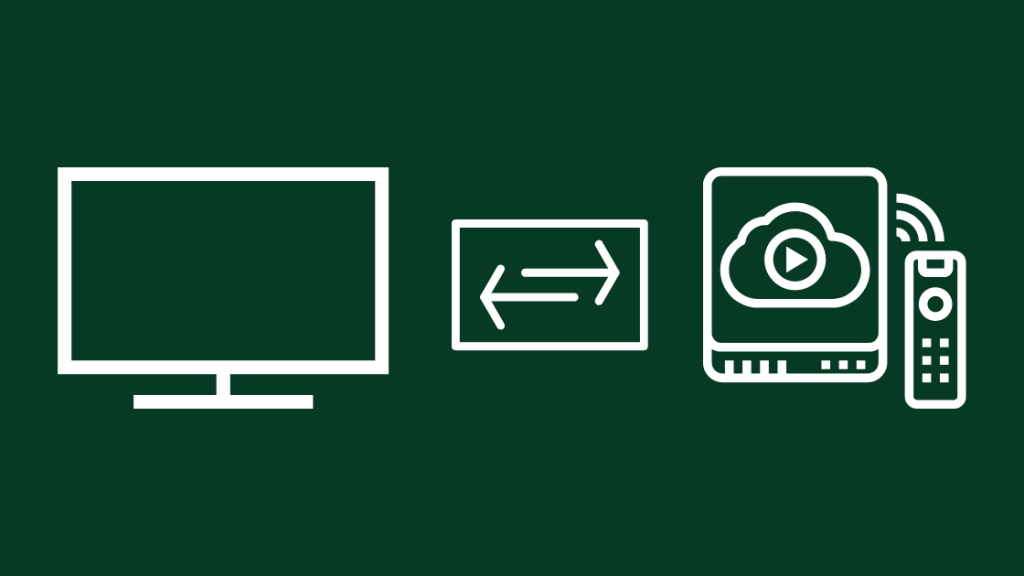
အချို့သော ထိန်းချုပ်မှုများသည် တီဗီအစား ကေဘယ်သို့ အလိုအလျောက်သွားကြောင်း ကျွန်ုပ်တို့မြင်နိုင်သည်၊ ယင်းသည် အနည်းငယ်ရှုပ်ထွေးနိုင်သည် ။
ထိုသို့ ပထမအဆင့်မှာ အလယ်ရှိ OK/SEL ခလုတ်ကို နှိပ်ပြီး ကိုင်ထားစဉ် CBL ခလုတ်ကို နှိပ်၍ ဖိထားရန် ဖြစ်သည်။ ၎င်းတို့ နှစ်ခုလုံးကို ထုတ်ပြီးသောအခါ၊ CBL ခလုတ်သည် လင်းလာပါသည်။
နောက်တဆင့်အတွက်၊ အသံအတိုးအကျယ်လျှော့ခလုတ်ကို တစ်ကြိမ်နှိပ်ပါ။ ထိုအချိန်တွင် တောက်ပနေသော CBL ခလုတ်သည် လင်းလာသောအခါ၊ သို့သော် ၎င်းသည် လုပ်ငန်းစဉ်၏ တစ်စိတ်တစ်ပိုင်းမျှသာဖြစ်သည်၊ ထို့ကြောင့် သင်သည် ယခု TV ခလုတ်ကို နှိပ်ခြင်းသို့ ဆက်သွားနိုင်ပါသည်။
၎င်းသည် အသံအတိုးအကျယ် ပြောင်းလဲခြင်း သို့မဟုတ် ပြောင်းလဲခြင်းကဲ့သို့သော လုပ်ဆောင်ချက်များကို သေချာစေမည်ဖြစ်သည်။ချန်နယ်များသည် တီဗီထိန်းချုပ်မှုများသာမက ကေဘယ်လ်များပေါ်တွင်သာ တင်းကြပ်စွာရှိနေရမည်ဖြစ်ပါသည်။
ရီမုဒ်ရှိ အပိတ်ခလုတ်များကို အခမဲ့
ဤအဆင့်ကဲ့သို့ပင် ရိုးရိုးရှင်းရှင်းပင်၊ ၎င်းသည် ကျွန်ုပ်၏ကိစ္စတွင် အလွန်ထိရောက်ပြီး ကူညီပေးပါသည်။ အဝေးထိန်းခလုတ်ရှိ ခလုတ်အားလုံးကို စတင်နှိပ်ခြင်း သို့မဟုတ် အနည်းငယ်ရွှေ့လိုပေမည်။
အချက်ပြမှုများကို ထုတ်လွှင့်ခြင်းမှ တားဆီးသည့် ခလုတ်များအောက်တွင် ဖုန်မှုန့်များ သို့မဟုတ် အခြားအပျက်အစီးများ မည်သည့်အချိန်တွင် ရောက်ရှိနိုင်သည်ကို သင်မသိပါ။
သင်ပိတ်နေသောခလုတ်များအားလုံးကို အောင်မြင်စွာဖယ်ရှားပြီးသည်နှင့်၊ Spectrum အဝေးထိန်းခလုတ်သည် ပုံမှန်အတိုင်း ပြန်လည်လည်ပတ်နေပါသည်။
Signal အတားအဆီးများမရှိကြောင်း သေချာစေပါ
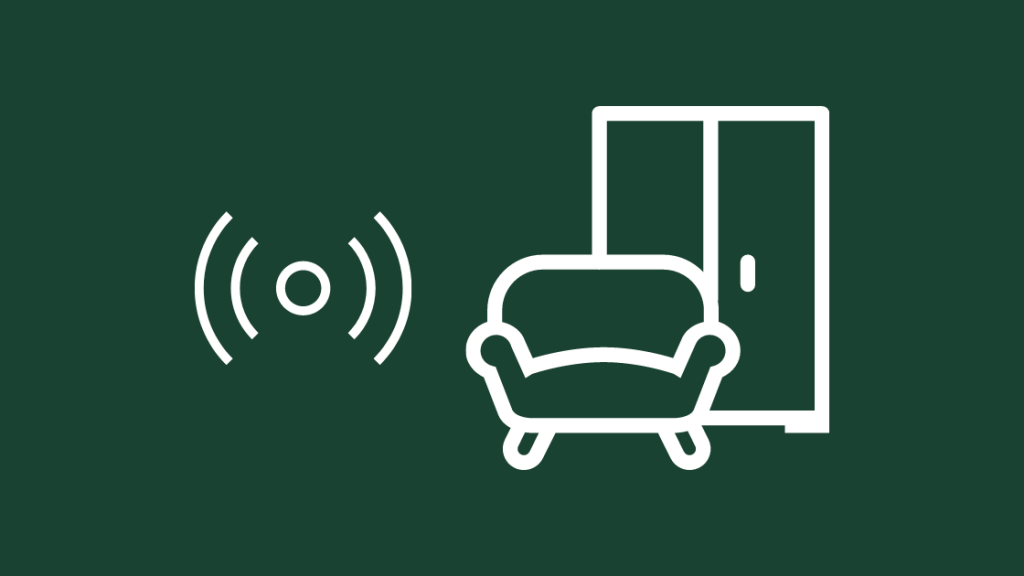
သင်သည် တစ်စုံတစ်ဦးဖြစ်ပါက၊ ခင်းကျင်းပြသထားသည့် အရာများစွာ သို့မဟုတ် သင့် TV နှင့် သင်ကြည့်ရှုရန် ထိုင်လေ့ရှိသည့်နေရာများကြားရှိ ပရိဘောဂအများအပြား၊ ထို့နောက် သင်၏ Spectrum အဝေးထိန်းခလုတ်ကို ချိတ်ဆက်ရာတွင် ပြဿနာအချို့ရှိနိုင်သည်။
၎င်းမှာ အဓိကအားဖြင့် သင့် TV သို့ အချက်ပြများ ထုတ်လွှင့်ရန် အဝေးထိန်းမှ ပေးပို့သော အနီအောက်ရောင်ခြည် ရောင်ခြည်များသည် ၎င်းတို့ကြားတွင် ရှိသည့် အရာအချို့ကြောင့် ပိတ်ဆို့နေခြင်း ဖြစ်သည်။ ထို့ကြောင့် သင်၏ Spectrum အဝေးထိန်းမှ သင့် TV သို့ လမ်းကြောင်းသည် အတားအဆီးကင်းကြောင်း သေချာပါစေ။
RF ကို IR Converter သို့ ပြန်လည်ချိန်ညှိပါ
RF (Radio Frequency) မှ IR (Infrared) converter ပေါ်တွင် တည်ရှိပါသည်။ သင်၏ set-top box ၏ထိပ်။ ပထမအဆင့်အနေဖြင့် ၎င်းကို ကိုယ်တိုင် ဖယ်ရှားရပါမည်။
ကြည့်ပါ။: Dyson Vacuum Lost Suction- စက္ကန့်ပိုင်းအတွင်း မစိုက်ထုတ်နည်းသင်၏ Spectrum အဝေးထိန်းခလုတ်ပေါ်ရှိ FIND ခလုတ်ကို နှိပ်ပြီး ဖိထားချိန်တွင် converter ကို set-top box ထဲသို့ ဖြည်းညှင်းစွာ ပြန်ထည့်ပါ။ ထို့နောက် FIND ခလုတ်ကို လွှတ်လိုက်ပြီး အရာများသည် ဖြစ်သင့်သည်။ပုံမှန်ပြန်သွားပါ။
တီဗီမှ အဝေးထိန်းခလုတ်ကို ခပ်ဝေးဝေး ကိုင်ထားပြီး ၎င်းပေါ်ရှိ ကျပန်းခလုတ်ကို နှိပ်ပါ။ လုပ်ဆောင်ချက် မှန်ကန်ပါက အားလုံး ကောင်းမွန်ပြီး ကောင်းမွန်ပါသည်။ မဟုတ်ပါက၊ ဒုတိယအကြိမ်သည် ကျက်သရေရှိမရှိ ထပ်မံကြိုးစားနိုင်ပါသည်။
အဝေးထိန်းကို စက်ရုံထုတ်ပြန်သတ်မှတ်ခြင်း

ဤရွေးချယ်မှုသည် သင်၏ Spectrum အဝေးထိန်းစနစ်ကို မှားယွင်းစွာ ပရိုဂရမ်ပြုလုပ်သည့်အချိန်တိုင်းအတွက် အသုံးဝင်သည်။
၎င်းသည် အခြားသောပြဿနာများကို ပြုပြင်ပေးနိုင်သည်။ သင်၏ Spectrum အဝေးထိန်း ချန်နယ်များကို မပြောင်းလဲပါ။
ပထမဦးစွာ သင်သည် အဝေးထိန်းခလုတ်ပေါ်ရှိ TV ခလုတ်ကို နှိပ်ပြီး OK ခလုတ်ကို တစ်စက္ကန့်မျှ နှိပ်ရပါမည်။ ခလုတ်နှစ်ခုလုံးကို တစ်ပြိုင်နက်တည်း ချက်ချင်းလွှတ်လိုက်ပါ။ ၎င်းသည် တီဗွီ၊ DVD နှင့် AUX ခလုတ်များကို flash စေပြီး နောက်ဆုံးတွင် TV ခလုတ်ကို မီးလင်းစေမည်ဖြစ်သည်။
ယခု Delete ခလုတ်ကို 3 စက္ကန့်အထိ ဖိထားပြီး မျက်နှာပြင် မည်းသွားသည်ကို သင်မြင်နိုင်သည် ပိတ်လိုက်သည် ။ ဤနည်းအားဖြင့်၊ သင်သည် လက်ရှိဆက်တင်များကို စက်ရုံဆက်တင်များသို့ အောင်မြင်စွာ ပြန်လည်သတ်မှတ်နိုင်ခဲ့သည်။
ဤအဆင့်ပြီးနောက် RF to IR converter ကို ပြန်လည်ချိန်ညှိခြင်းသည် အကောင်းဆုံးဖြစ်ပြီး၊ ချောမွေ့သောလုပ်ဆောင်နိုင်စွမ်းများ ပိုကောင်းလာစေရန်အတွက် အကောင်းဆုံးဖြစ်သည်။
ကြည့်ပါ။: Verizon Message နှင့် Message+ အကြား ကွာခြားချက်များ- ကျွန်ုပ်တို့ ၎င်းကို ဖြိုခွဲသည်။ပံ့ပိုးကူညီမှုကို ဆက်သွယ်ပါ။

အထက်ပါအဆင့်များထဲမှ ယခုအချိန်အထိ သင့်အတွက် လုပ်ဆောင်နိုင်ခြင်းမရှိသေးပါက၊ Spectrum ပံ့ပိုးကူညီမှုထံ ဆက်သွယ်ရန် အချိန်တန်ပါပြီ။ Spectrum သည် ထိရောက်သော ဖောက်သည်စောင့်ရှောက်မှုကို ပံ့ပိုးပေးပါသည်။
သင်သည် အော်ပရေတာများနှင့် ချတ်လုပ်နိုင်သည်၊ သို့မဟုတ် သင် အလျင်လိုနေပါက ၎င်းတို့ကို အချိန်မရွေး ဖုန်းခေါ်ဆိုနိုင်ပါသည်။ ဒီလိုကိစ္စမျိုးတွေ မကြာခဏဖြစ်တတ်တာကြောင့် သူတို့အဆင်သင့်ဖြစ်နေပါပြီ။လက်ထဲတွင်ရှိသော ဖြေရှင်းနည်းများ။
အဝေးထိန်းကို အစားထိုးပါ
အဆိုးဆုံးက အဆိုးဆုံးဖြစ်လာသည်၊ အဝေးထိန်းကိုယ်တိုင်က ပြဿနာဖြစ်နိုင်သည်။ ထို့နောက် Spectrum အဝေးထိန်းခလုတ်ကို အစားထိုးရန် စတင်စဉ်းစားရန် အချိန်တန်ပြီဖြစ်သည်။ သင့်တွင် ရွေးချယ်စရာ နှစ်ခုရှိသောကြောင့် ပြုလုပ်ရန် အလွန်လွယ်ကူသည်။
သင့်အဝေးထိန်းကို Spectrum စတိုးဆိုင်များတွင် အခြားတစ်ခုနှင့် လဲလှယ်နိုင်ပါသည်။ သို့မဟုတ် ငါးရက်အတွင်း သင့်ထံ စာပို့သည့် အဝေးထိန်းအသစ်တစ်ခုရှိရန် Spectrum ကို သင်ခေါ်ဆိုနိုင်သည်။ Spectrum သည် ရိုးရှင်းသော ယိုယွင်းပျက်စီးမှုမှလွဲ၍ အခြားအရာတစ်ခုခုကြောင့် ဖြစ်ပေါ်လာသည့် ချို့ယွင်းနေသည့် အဝေးထိန်းစနစ်အတွက် အမည်ခံအခကြေးငွေကို ကောက်ခံပါသည်။
သင်၏ Spectrum အဝေးထိန်းစနစ်အား ထပ်မံရယူလိုက်ပါ
စက်ရုံထုတ်ပြန်လည်သတ်မှတ်ခြင်းကို ရွေးချယ်စဉ်တွင်၊ သတိရပါ။ ရီမုတ်ကို အစမှပြန်စပြီး စနစ်ထည့်သွင်းရပေမည်။ သင့်အထောက်အထားများကို ရေးမှတ်ထားသော သို့မဟုတ် အလွတ်ကျက်ထားသည့် အကောင့်များတွင် ထားရှိခြင်းသည် လုပ်ငန်းစဉ်ပြီးနောက် သင့်အား ကူညီပေးပါလိမ့်မည်။
အချက်ပြမှုများ ပိုမိုကောင်းမွန်စေရန်အတွက် သင့်လက်ခံအားကို မတူညီသောအဆင့် သို့မဟုတ် ထောင့်များတွင် နေရာချထားရန် ကြိုးစားနိုင်သည်။ Spectrum အပလီကေးရှင်းကို ပြန်လည်ထည့်သွင်းခြင်းသည် သင့်အား အတိုင်းအတာတစ်ခုအထိ အထောက်အကူဖြစ်စေနိုင်သည်။
သင့်အနီးတွင် ရောင်စဉ်စတိုးဆိုင်တစ်ခုမှ မရှိပါက၊ ဝန်ဆောင်မှုပေးသူများသည် သင့်ထံ အခကြေးငွေမယူဘဲ တစ်စုံတစ်ခုကို ပေးပို့နိုင်မည်ဖြစ်သည်။
စျေးကွက်ရှိအခြားရွေးချယ်စရာအချို့ကို စမ်းသုံးကြည့်လိုပါက၊ ပယ်ဖျက်ခြင်းအခကြေးငွေများကိုရှောင်ရှားရန် သင်၏ Spectrum Equipment ကို ပြန်ပေးလိုက်ပါ။
သင်လည်း ဖတ်ရှုခံစားနိုင်ပါသည်-
- Spectrum Remote Volume အလုပ်မလုပ်ခြင်း- ပြုပြင်နည်း
- သင်ဝယ်နိုင်သော အကောင်းဆုံး Spectrum Compatible Mesh Wi-Fi Routersယနေ့
- Google Nest Wi-Fi သည် Spectrum ဖြင့် အလုပ်လုပ်ပါသလား။ တပ်ဆင်နည်း
- Xfinity အဝေးထိန်းစနစ် အလုပ်မလုပ်ခြင်း- စက္ကန့်ပိုင်းအတွင်း ပြုပြင်နည်း
အမေးများသောမေးခွန်းများ
ကျွန်ုပ်အမေးများသောမေးခွန်းများ ဘယ်လိုစင့်ခ်လုပ်ရမလဲ ကျွန်ုပ်၏ Spectrum အဝေးထိန်းသည် ကျွန်ုပ်၏လက်ခံသူထံသို့ ရောက်ရှိနေပါသလား။
သင်၏ Spectrum Menu ခလုတ်ရှိ ဆက်တင်များနှင့် ပံ့ပိုးမှုရွေးချယ်မှုမှ ပံ့ပိုးမှုကို ရွေးပါ။ Support မှ Remote Control ကိုရွေးချယ်ပြီး RF Pair New Remote ကိုရွေးချယ်ပါ။
Spectrum ကေဘယ်ကြိုးဘောက်စ်ရှိ ပြန်လည်သတ်မှတ်သည့်ခလုတ်သည် အဘယ်မှာရှိသနည်း။
သင်၏ကေဘယ်ကြိုးပုံး၏ ရှေ့ သို့မဟုတ် နောက်ဘက်တစ်လျှောက်ကို အဝိုင်းသေးသေးလေးဖြင့် စစ်ဆေးပါ။ Reset ဟု အမည်ပေးထားသည့် ခလုတ်။
Spectrum ကေဘယ်လ် ပြဿနာကို မည်သို့ သတင်းပို့နိုင်မည်နည်း။
ကေဘယ်နှင့် ပြဿနာကို တိုင်ကြားလိုပါက Spectrum ဖောက်သည် ဝန်ဆောင်မှု 1-833-780-1880 သို့ ဆက်သွယ်နိုင်ပါသည်။ .
Spectrum အက်ပ်တွင် ကျွန်ုပ်၏ချန်နယ်အားလုံးကို အဘယ်ကြောင့် မကြည့်နိုင်သနည်း။
စာရင်းသွင်းထားသော ချန်နယ်များသည် သင့်အိမ်ကွန်ရက်တွင်သာ ရနိုင်မည်ဖြစ်ပြီး သင်နှင့်ဝေးနေပါက အချို့သောချန်နယ်များကို ပိတ်ထားပါမည်။ အိမ်။ ချန်နယ်အားလုံးကို ကောင်းစွာရရှိရန် သင်သည် My Spectrum အက်ပ်အတွက် တည်နေရာခွင့်ပြုချက်များကိုလည်း ဖွင့်ထားသင့်သည်။

